怎么能把多张照片合成一张 合成多张图片的步骤
在现代社交媒体和数字化时代,我们拍摄和分享照片已经成为日常生活的一部分,有时候我们可能希望将多张照片合成为一张,以展示更多的内容或者创造出更加丰富的视觉效果。合成多张图片并不是一个复杂的过程,只需按照一些简单的步骤进行操作即可。在本文中我们将介绍如何将多张照片合成为一张,并分享一些合成多张图片的步骤。无论你是想为社交媒体上的照片增添趣味,还是创作出一副令人印象深刻的艺术作品,本文都将为你提供一些有用的技巧和指导。
方法如下:
1.我们要合成图片,肯定是有某种需求,而不是胡乱的把图片拼凑在一起。
比如,小编想要把如下这些图片合成纵向的长图,而不是合成横向的图片。

2.这时候,我们需要了解已有图片素材的大小。这样方便我们设置画图中画布的大小。
比如,小编这里图片的大小如图所示。如图你的图片素材大小不一,可以统一调整大小(调整图片大小的方法可以参考小编之前的经验)。
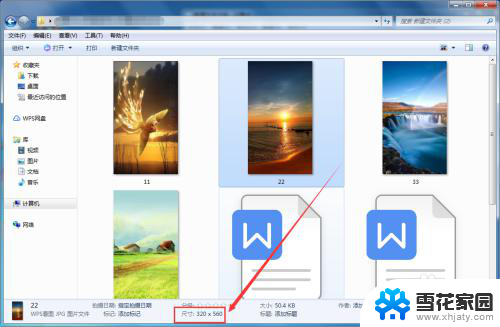
3.既然我需要制作纵向的图片,而这里需要合成4张。所以我就可以设置画图画布的大小为纵向560*4,横向320就可以了,如图。
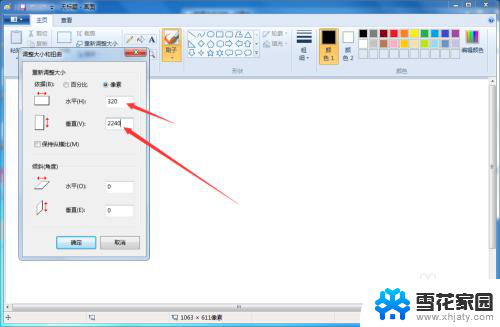
4.然后使用“粘贴来源”的方式打开第一张图片。
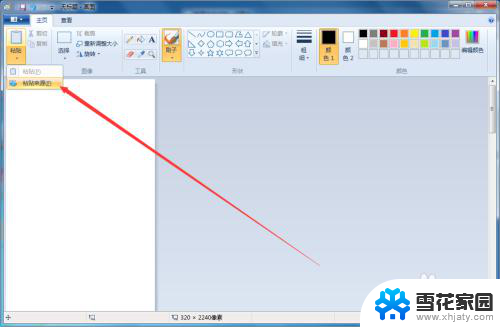
5.第一张图片调整好了,仍使用同样的方法打开第二张图片。刚粘贴进来的图片处于选中状态,我们拖动到合适的位置,如图。
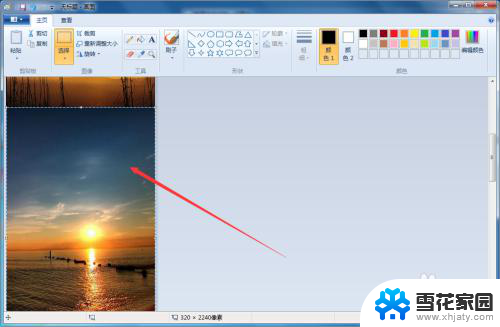
6.使用同样的方法,把其他图片全部粘贴进来。然后保存。
看看效果吧,是不是你想要的呢?
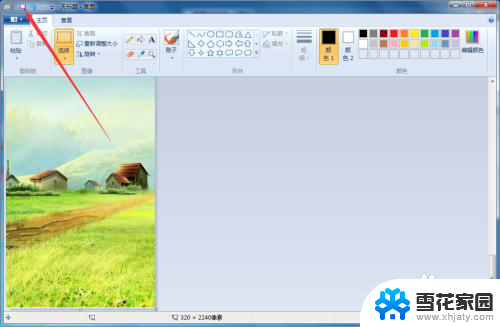
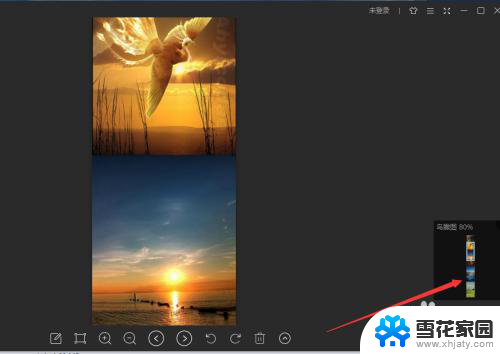
以上就是如何将多张照片合成一张的所有内容,如果遇到这种情况,您可以按照以上步骤解决,非常简单快速。
怎么能把多张照片合成一张 合成多张图片的步骤相关教程
-
 怎么能把两张照片合成一张照片 如何使用Photoshop将两张图片合成一张(最简单方法)
怎么能把两张照片合成一张照片 如何使用Photoshop将两张图片合成一张(最简单方法)2024-03-07
-
 把2张照片合成一张 最简单的图片合成方法
把2张照片合成一张 最简单的图片合成方法2024-02-16
-
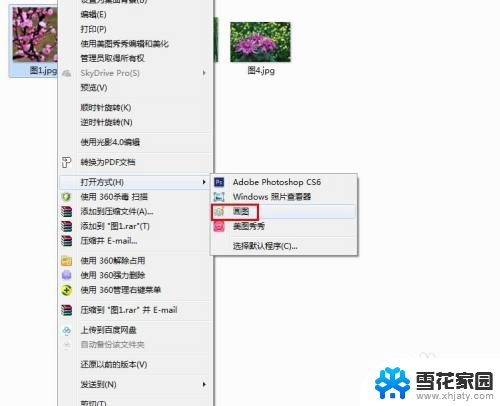 怎么把几张照片合成一张图片 如何利用电脑软件将几张照片合并成一张
怎么把几张照片合成一张图片 如何利用电脑软件将几张照片合并成一张2023-12-24
-
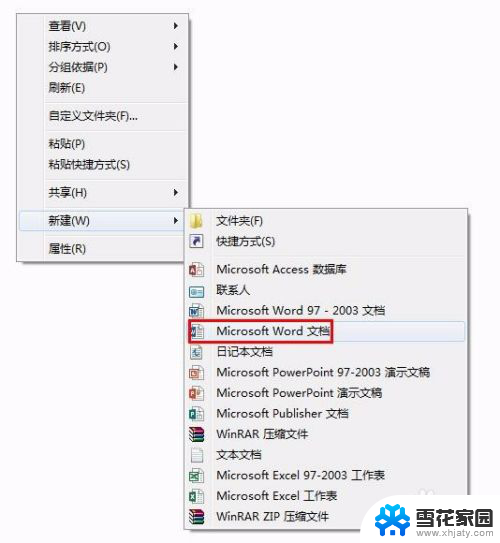 怎么制作pdf图片文件 怎么把多张图片合并为一个PDF文件
怎么制作pdf图片文件 怎么把多张图片合并为一个PDF文件2024-04-06
- wps两张图片组合在一起 wps两张图片合并在一起
- wps如何替换照片 wps如何将一张照片替换为另一张照片
- wps怎么只能播放4张图片 wps怎么设置只能播放4张图片
- wps为何不能把多种图形用组合变为一个图形 wps为什么不能将多种图形组合成一个图形
- wps如何打印多张固定大小图片 wps如何批量打印多张固定大小图片
- 怎么把一张照片完整的设置成壁纸 怎样在电脑上设置图片为壁纸
- 蓝牙耳机电流声大什么原因 蓝牙耳机电流声噪音消除技巧
- 怎么改wifi设置密码 wifi密码修改步骤
- 摄像头打开 电脑自带摄像头如何打开
- 怎么在同一个手机上下载两个微信 一个手机可以装两个微信吗
- 微信怎么打出红色字体 微信聊天文字怎么调色
- 笔记本开机锁屏界面没反应 电脑开机后卡在登录界面怎么处理
电脑教程推荐
- 1 怎么改wifi设置密码 wifi密码修改步骤
- 2 微信怎么打出红色字体 微信聊天文字怎么调色
- 3 手机连着wifi给电脑开热点 手机如何连接电脑共享wifi
- 4 电脑无法识别ax200网卡 WiFi6 AX200网卡无法连接2.4G WiFi的解决方法
- 5 打印机显示拒绝打印的原因 打印机连接Windows时提示拒绝访问怎么办
- 6 电脑怎么看是windows几的 如何确定电脑系统是Windows几
- 7 联想小新系统重置 联想小新笔记本系统重置密码
- 8 电脑频繁重启无法开机 电脑无法开机怎么解决
- 9 微信删除的号码怎么找回来 怎样找回被删除的微信联系人
- 10 苹果手机怎么调屏幕分辨率 iphone12屏幕分辨率设置步骤